软件大小:13.19M
软件语言:简体中文
软件授权:免费软件
软件类别:网络安全
软件等级:
更新时间:2023-12-05
官方网站:
应用平台:Windows11,Windows10,Windows8,Windows7
- 软件介绍
- 软件截图
- 合集推荐
- 下载地址
Wing FTP Server是一个功能强大、易于使用和安全的FTP服务器解决方案,可用于Windows、Linux、Mac OSX和Solaris。Wing FTP Server支持多种文件传输协议,包括FTP、HTTP、FTPS、HTTPS和SFTP,使您的最终用户能够灵活地连接到服务器。它还为管理员提供了一个基于web的接口来从任何地方管理服务器,支持可伸缩的处理器架构(最多可达64个CPU)并采用异步IO,所以在速度和效率方面遥遥领先于其他同类产品。当然Wing FTP Server还非常稳定可靠,在高负载的情况下也能持续地正常运行,非常适合企业内部文件传输。除了基本功能外,Wing FTP Server还提供一个基于Web的管理端和客户端,何时何地都能管理你的服务器。还等什么。有需要的用户欢迎下载体验。
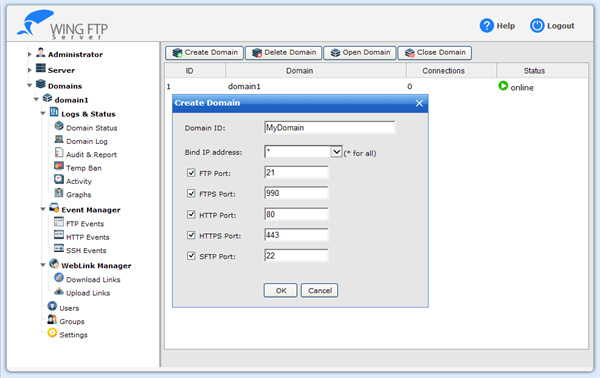
功能特色
1、多种传输协议
支持 FTP, FTPS, SFTP 以及 HTTP/S的web客户端。 你可以使用免费的FTP Rush来进行FTP文件传输。
2、跨平台
可在 Windows, Linux, Mac OS等操作系统上运行Wing FTP Server。
3、事件管理器
事件触发时, 可执行Lua脚本, 发送电子邮件, 或者执行第三方的应用程序。
4、负载均衡 & 高可用
可以使用Wing Gateway对WingFTP进行集群, 以满足高可用 (或者负载均衡) 的需求。
5、Web外链
方便地创建用于下载和上传文件的web外链, 让你的客户不用再登录系统。
6、数据库 & LDAP验证
通过 XML文件, ODBC 或 MySQL数据库来存储大量的用户数据。 还可以用LDAP或活动目录来做用户验证。
Wing FTP Server入门指南
一、登录管理
安装完Wing FTP Server后,可以打开web浏览器,输入http://127.0.0.1:5466,启动web管理。5466是web管理员的默认侦听器端口,您可以在安装过程中更改它。
Windows用户可以通过双击系统托盘或桌面上的Wing FTP Server图标来启动管理。输入在安装过程中创建的管理员名和密码,然后单击“Login”按钮。
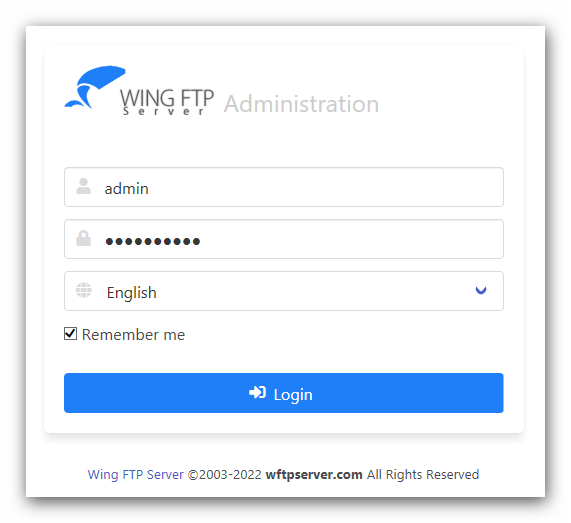
二、创建您的第一个域名
如果之前没有创建过域,那么系统将询问您是否要创建第一个域。点击“是”,打开域创建窗口:
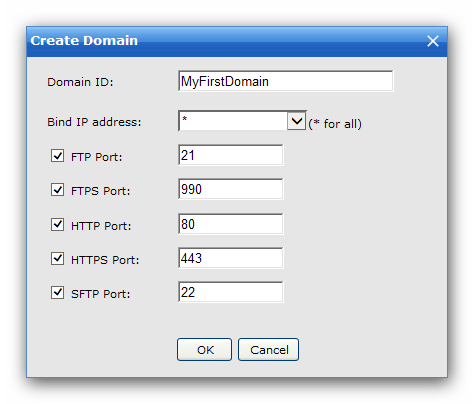
您需要为域ID提供一个唯一的名称,它只是一个标识符,用于将域与其他域区分开来。
如果您想保留所有默认侦听器,只需单击“确定”按钮。
现在您的第一个域名已经成功创建!这很简单,对吧?更多的域设置可以在“域->设置”下找到和配置。
三、创建您的第一个用户帐户
创建第一个域后,需要为该域添加用户帐户。导航到“Domains -> YourDomain -> Users”,然后点击“Add User”按钮:
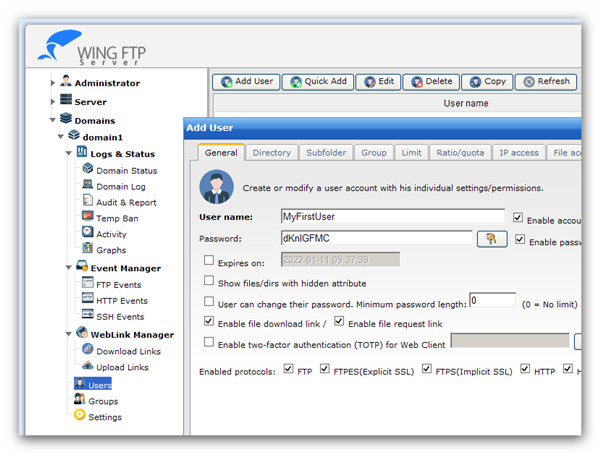
需要输入用户帐号的用户名/密码。要创建匿名帐户,只需勾选“匿名”选项。
添加主目录也是必要的。只需切换到“目录”选项卡,点击“添加目录”按钮,然后点击“浏览”按钮选择一个物理文件夹(或直接输入UNC路径)。最后一步是授予该文件夹的访问权限,默认的访问权限是“File Read”和“Directory List”,这允许用户列出文件或下载文件。
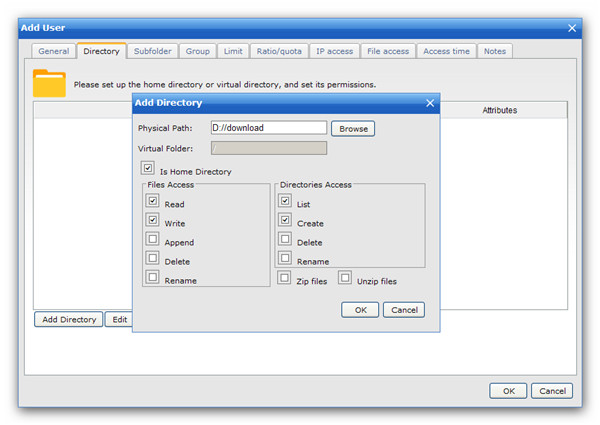
四、测试
恭喜你!您的Wing FTP服务器现在可以访问并准备好进行文件共享。如果在创建域时启用了HTTP协议,现在可以用web浏览器进行测试。
输入http://127.0.0.1,您将进入如下所示的登录页面:
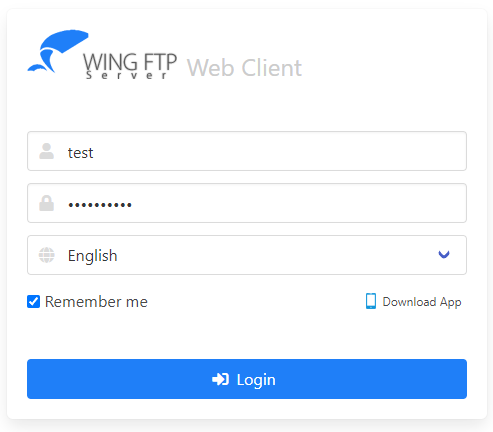
输入您的帐户名称和密码,然后点击“登录”按钮。
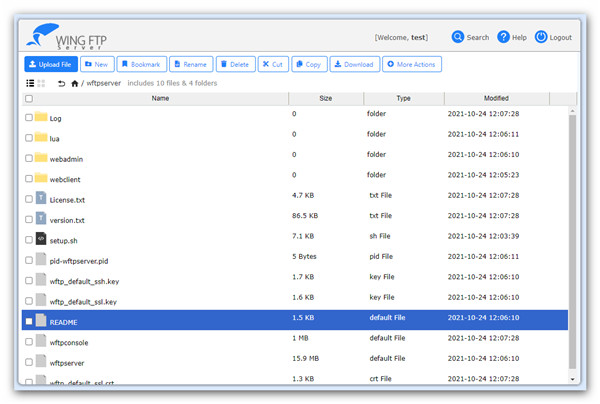
一旦您可以看到如上面截图所示的文件清单,您就已经成功安装了Wing FTP Server。
常见问题
1、如何备份服务器配置和用户数据?
你只需要拷贝WingFTP安装目录下的Data目录即可,当你重新安装Wing FTP Server后,只需要把备份的Data目录拷贝回来。
2、我忘记了管理员密码,如何重置?
Windows版:先停止Wing FTP Serve服务,然后再重新执行一下WingFTP的安装程序。
非Windows版:先执行"sudo /etc/init.d/wftpserver stop", 再执行这个命令"sudo ./setup.sh" (需要在WingFTP目录下)。
3、不能在Windows资源管理器中上传某些中文名的文件
尝试关闭这个选项: 域 > 设置 > 常规设置 > 杂项 > 启用FTP命令 'OPTS UTF8 ON',如果还是出现错误,推荐使用专业的FTP客户端软件。
4、Automation服务器无法创建对象
如果你在Windows下使用小图标程序来开启web管理端,可能会遇到"Automation服务器无法创建对象"错误。你只需要打开IE设置,并把"127.0.0.1:5466"添加到"安全 -> 受信任的站点",5466是web管理端的端口。
5、生成web外链/上传链接时显示"操作失败: 没有权限"
1. 检查是否开启选项 "域 -> 设置 -> 常规设置 -> 数据传输限制 -> 允许文件下载链接 (允许文件上传链接)"。
2. 检查是否开启选项 "域 -> 用户 -> 编辑用户 -> 选项 -> 允许文件下载链接 (允许文件上传链接)"。
3. 在用户设置或者域设置下检查是否超过了磁盘配额 (或者传输配额)。
6、如何在Web客户端中下载多个文件或目录?
可以使用Chrome/Firefox下的浏览器扩展程序"Wing Download Manager"
7、如何设置FTP的被动模式?
如果你通过互联网访问FTP服务器,一般都通过FTP的被动模式进行数据传输,被动模式的意思是:当客户端请求文件列表或者上传下载文件时,FTP服务器动态开启一个数据端口,并通知FTP客户端来连接,当连接成功时就开始数据传输。
所以你可以设置一个被动模式的端口范围,比如1024 - 1074。如果服务器在防火墙/路由器下面,那么你还需要在防火墙/路由器下映射这些端口(1024 - 1074),一般的FTP被动模式设置可以参考下图:
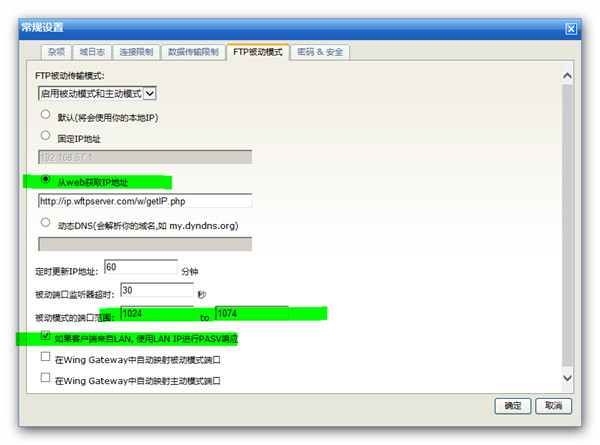
更新日志
v7.2.7版本
修正了一个错误-使用某些SFTP客户端,下载的文件可能会损坏。
改进-为LDAP用户映射添加一个选项"不区分映射字符串的大文本"。



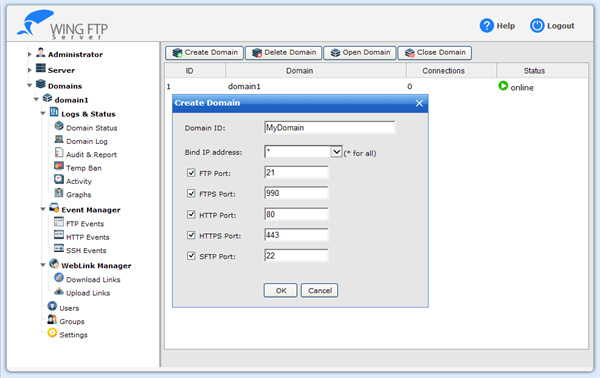





 萌侠挂机(无限盲盒)巴兔iPhone/iPad版
萌侠挂机(无限盲盒)巴兔iPhone/iPad版 新塔防三国-全民塔防(福利版)巴兔安卓折扣版
新塔防三国-全民塔防(福利版)巴兔安卓折扣版 皓月屠龙(超速切割无限刀)巴兔iPhone/iPad版
皓月屠龙(超速切割无限刀)巴兔iPhone/iPad版 异次元主公(SR战姬全免)巴兔iPhone/iPad版
异次元主公(SR战姬全免)巴兔iPhone/iPad版 火柴人归来(送兔年天空套)巴兔安卓版
火柴人归来(送兔年天空套)巴兔安卓版 大战国(魂环打金大乱斗)巴兔安卓版
大战国(魂环打金大乱斗)巴兔安卓版 世界异化之后(感性大嫂在线刷充)巴兔安卓版
世界异化之后(感性大嫂在线刷充)巴兔安卓版 云上城之歌(勇者之城)巴兔安卓折扣版
云上城之歌(勇者之城)巴兔安卓折扣版 武动六界(专属定制高返版)巴兔安卓折扣版
武动六界(专属定制高返版)巴兔安卓折扣版 主公带我飞(打金送10万真充)巴兔安卓版
主公带我飞(打金送10万真充)巴兔安卓版 龙神之光(UR全免刷充)巴兔安卓版
龙神之光(UR全免刷充)巴兔安卓版 风起苍岚(GM狂飙星环赞助)巴兔安卓版
风起苍岚(GM狂飙星环赞助)巴兔安卓版 仙灵修真(GM刷充1元神装)巴兔安卓版
仙灵修真(GM刷充1元神装)巴兔安卓版 绝地枪王(内玩8888高返版)巴兔iPhone/iPad版
绝地枪王(内玩8888高返版)巴兔iPhone/iPad版 火柴人归来(送兔年天空套)巴兔iPhone/iPad版
火柴人归来(送兔年天空套)巴兔iPhone/iPad版 世界异化之后(感性大嫂在线刷充)巴兔iPhone/iPad版
世界异化之后(感性大嫂在线刷充)巴兔iPhone/iPad版 大战国(魂环打金大乱斗)巴兔iPhone/iPad版
大战国(魂环打金大乱斗)巴兔iPhone/iPad版 主公带我飞(打金送10万真充)巴兔iPhone/iPad版
主公带我飞(打金送10万真充)巴兔iPhone/iPad版

























